Frauentube © unbekannt ... All
Copyrights belong
to the Original Artist

Informationen zu den
Materialien:
Frauentube ...
by K@rine Dreams
Scenerietube ...
by Nara
Parfümtube ...
by Guismo
Deco / Text ...
by Viviane
Deco ...
unbekannt
Hintergrund ...
unbekannt
Sollte ich unwissentlich ein ©
verletzt haben, schickt mir
bitte eine
Mail
Das © der einzelnen Tuben darf
nicht verändert werden.
Ganz herzlichen Dank an die
Künstler und an die Tuber für
die vielen schönen Materialien.

Hier findest Du das
Original -
Tutorial
...
bei
Viviane

Du benötigst:
.... dieses
Material hier...


Filter:
Filters
Unlimited -
Distortion ...
Screenworks

Meine Farben:
helle Vgf: #d4c4c0
... dunkle Hgf:
#505050


Wenn es in dem
Tutorials heißt:
"Verkleinere sie /
es auf ?? %,"
dann muß auf jeden
Fall immer der Haken
bei "Größe
aller Ebenen
anpassen" raus.
Ich vermerke das in
dem Tutorial nicht
weiter, da ich davon
ausgehe, daß Du Dein
PSP kennst.
Nun wünsche ich Dir
viel Spaß beim
Basteln.
Lade
und entpacke das Material.
Den
Hintergrund konvertiere in jpg
und lege ihn dann
im
Texturenordner ab.
01.
Öffne ein neues Bild 600 x 450
Px ... und fülle mit folgendem
Fv.

Ebene
duplizieren
02.
Effekte --- Plugins --- FU
Distortion --- Twister
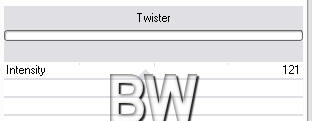
Anpassen --- Schärfe ---
Scharfzeichnen
Transparenz = 89
03.
Neue Rasterebene --- Auswahl ---
Alles auswählen
04.
Öffne die Tube
"k@rine_dreams_Pretty_Woman_1486_Fevrier_2011"
...
kopiere sie und füge sie in die
Auswahl ein.
Auswahl aufheben.
Effekte --- Bildeffekte ---
Nahtloses Kacheln
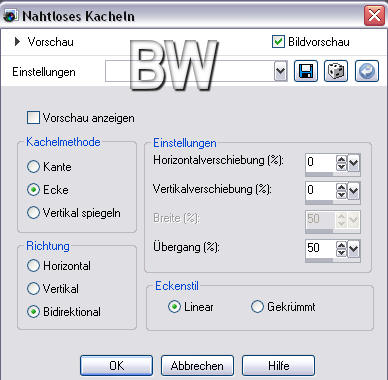
Anpassen ---
Bildschärfe verringern ---
Strahlenförmige Unschärfe

Transparenz = 78
05.
Öffne die Tube "Deco" ...
kopiere sie und füge sie als
neue Ebene ein.
Verschiebe sie ein klein wenig
nach links
Anpassen --- Farbton & Sättigung
--- Kolorieren
Farbton = 0 ... Sättigung = 0
Transparenz = 71
06.
Öffne die Tube "Tube_NP_Mist_Paisagem"
... kopiere sie und füge sie als
neue Ebene ein ...
verkleinere sie auf 80 %
Verschiebe sie nach oben und
nach rechts ... wie im Bild
Anpassen --- Farbton & Sättigung
--- Kolorieren
Farbton = 0 ... Sättigung = 0
07.
Öffne die Tube
"calguisdefilechanel5110" ...
kopiere sie und füge sie als
neue Ebene ein ...
verkleinere sie auf 45 %
Spiegel sie vertikal ... und
platziere sie unten rechts
Schlagschatten:
V / H - 10 / -
8 / 65 / 20
schwarz
08.
Öffne die Tube "Tekst_Chanel_Viviane"
... kopiere sie und füge sie als
neue Ebene ein
Platziere sie auf der mittleren
Parfümflasche
Schlagschatten:
V / H 10 / 8 /
65 / 20
schwarz.
09.
Nun fügen wir unten noch einen
Rand hinzu. Auswahl --- Alles
auswählen
Randhinzufügen ... 40 Px in der
Vgf.
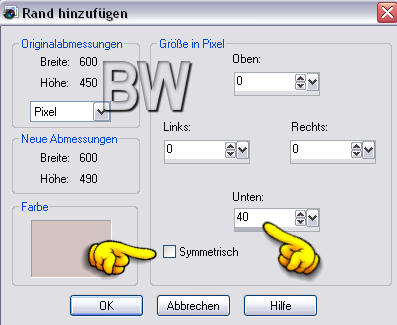
Auswahl
umkehren ... und mit folgendem
Fv füllen

Effekte ---
Textureffekte --- Textur
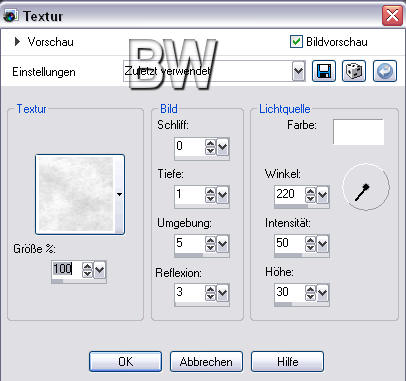
Auswahl umkehren
Schlagschatten:
V / H 4 / 4 /
50 / 18
schwarz. ... und
- 4 /
- 4 / 50 / 18
schwarz
Auswahl aufheben ... und alles
sichtbar zusammenfassen.
10.
Rand hinzufügen ... 3 Px in der
Vgf. (Haken bei "Symetrisch"
wieder setzen)
Rand
mit dem Zauberstab markieren
Effekte --- Plugins ---
Screenworks --- Light Gauze
11.
Öffne die Tube
"Lijntjes_Viviane" ... kopiere
sie und füge sie als neue Ebene
ein.
Platziere sie unten am Rand
Deines ursprünglichen Bildes

12.
Öffne erneut die Tube
"k@rine_dreams_Pretty_Woman_1486_Fevrier_2011"
...
kopiere sie und füge sie als
neue Ebene ein.
Verkleinere sie auf 64 % ... und
spiegel sie vertikal
Platziere sie so wie im Bild
Anpassen --- Schärfe ---
Unscharf maskieren
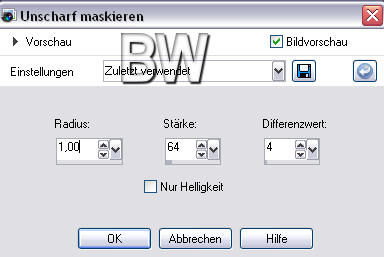
Schlagschatten:
V / H 10 / 8 /
65 / 20
schwarz.
13.
Schreibe nun noch Deinen Namen
in Dein Bild ... und ändere die
Vektor
in
eine Rasterebene um ... oder
setze mit einer neue Rasterebene
Dein Wasserzeichen ein.
14.
Speichere Dein Bild als jpg ab.
Dieses Tutorial
gehört mir...
und es ist nicht
gestattet, es als das Deinige auszugeben
oder es auf
Deiner Seite zum Download anzubieten
Es darf in
Schulen und Gruppen nur mit
meiner
Genehmigung verwendet werden